在实际的生产环境中,有很多机器都有登陆限制,必须通过跳板机进行跳转。为了避免每次都输入ssh跳转命令,可以用Xshell实现自动跳转。具体步骤如下:
(1)复制能够登录到跳板机的会话
Xshell实现自动跳转,就相当于创建了一个新的会话,所以要在复制的会话上面操作。
(2)修改会话的名称
属性->连接
(3)填写登陆脚本
属性->连接->登陆脚本
需要添加两个规则,第一个规则示例如下:
它的意思是,当你等到ogin:字符串的时候,就向服务器发送ssh -p 222 hh@192.168.1.2命令。有人问ogin:这个字符串一定要这么写么,写这么长是为了增加准确性,这个不是必须的,有兴趣的读者可以试一下。
添加的第二个规则示例如下:
这个是登录密码,为了安全,最好勾上隐藏文本。
最后把全部信息保存,整个过程完毕,如果信息填写正确,就能够实现Xshell的自动跳转。










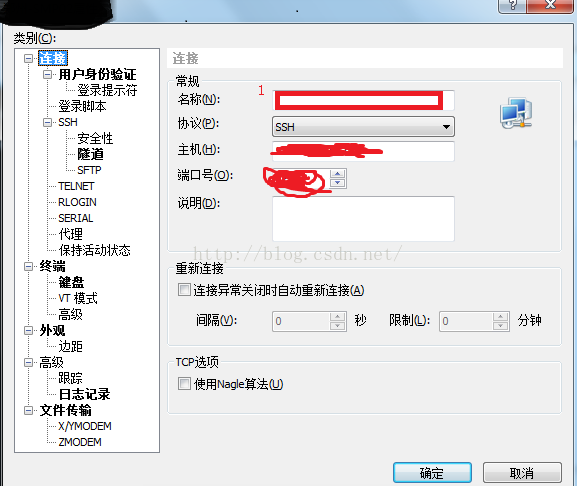
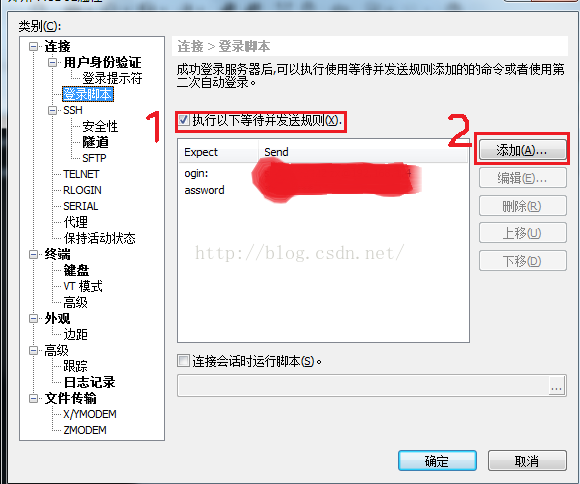
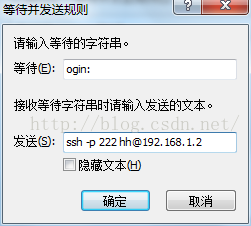
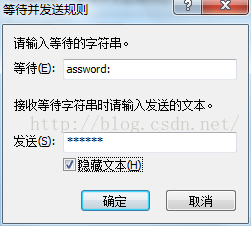













 177
177











 被折叠的 条评论
为什么被折叠?
被折叠的 条评论
为什么被折叠?








